konwertuj MPG / MPEG na MP4 z dużą szybkością i wysoką jakością obrazu / dźwięku.
- Konwertuj AVCHD na MP4
- Konwertuj MP4 na WAV
- Konwertuj MP4 na WebM
- Konwertuj MPG na MP4
- Konwertuj SWF na MP4
- Konwertuj MP4 na OGG
- Konwertuj VOB na MP4
- Konwertuj M3U8 na MP4
- Konwertuj MP4 na MPEG
- Osadź napisy w MP4
- Rozdzielacze MP4
- Usuń audio z MP4
- Konwertuj wideo 3GP na MP4
- Edytuj pliki MP4
- Konwertuj AVI na MP4
- Konwertuj MOD na MP4
- Konwertuj MP4 na MKV
- Konwertuj WMA na MP4
- Konwertuj MP4 na WMV
Konwertuj wsadowo pliki wideo przy użyciu wiodących metod
 Zaktualizowane przez Lisa Ou / 13 lutego 2023 16:30
Zaktualizowane przez Lisa Ou / 13 lutego 2023 16:30Co robisz za każdym razem, gdy musisz przekonwertować wiele plików w krótkim czasie? Niektórzy otwierają kilka kart konwertera online i jednocześnie konwertują po jednej. Ewentualnie może być konieczne wielokrotne powtarzanie operacji. Z pewnością samo usłyszenie o tym już wydaje się dużo pracy. Zwłaszcza biorąc pod uwagę, że połączenie internetowe może nie pozostać stabilne z powodu kilku procesów konwersji. Pewnie zastanawiasz się, czy istnieje konwerter, który może uchronić Cię przed wszystkimi tymi problemami? Przy odrobinie szczęścia tak, zdecydowanie tak. Jednak znalezienie wiarygodnych może być trudne, jeśli nie masz doświadczenia z konwersją plików wsadowo. Chcesz poznać prosty sposób na ich odkrycie?
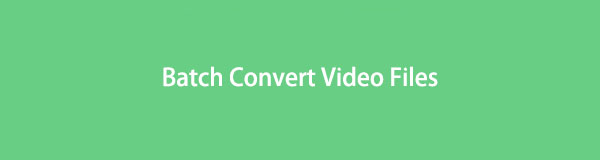
Dobra wiadomość! Nie musisz szukać więcej wyników, ponieważ już jesteś we właściwym miejscu. Po zastanowieniu się nad kłopotami, jakie ludzie mogą napotkać podczas konwersji, postanowiliśmy ułatwić ten proces w najlepszy możliwy sposób. Zaczęliśmy od wypróbowania kilku konwerterów z różnych platform, co doprowadziło nas do wielu skutecznych i nieefektywnych narzędzi do konwersji. W rezultacie w tym artykule zebrano najbardziej wydajne metody konwersji wielu plików z największą szybkością. Treść, którą zobaczysz poniżej, zawiera narzędzia innych firm, narzędzie online oraz preinstalowany program na komputerze, który pomoże Ci konwertować wiele plików wideo jednocześnie.

Lista przewodników
Część 1. Konwersja wsadowa wideo za pomocą FoneLab Video Converter Ultimate
FoneLab Video Converter Ultimate to potężny program innej firmy o najwyższym wskaźniku sukcesu w konwersji wideo. Jeśli szukałeś odpowiedniego narzędzia dla konwertowanie wielu filmów jednocześnie właśnie znalazłeś go za pomocą tego konwertera. Pozwala na wielokrotny import wideo; następnie konwertuje wszystko w tym samym momencie. Szybkość operacji zależy od tego, ile i jak duże są pliki wideo, ale możesz zaufać, że to narzędzie jest znane jako jeden z najszybszych wśród innych konwerterów.
Video Converter Ultimate to najlepsze oprogramowanie do konwersji wideo i audio, które może konwertować MPG / MPEG na MP4 z dużą szybkością i wysoką jakością obrazu / dźwięku.
- Konwertuj dowolne wideo / audio, takie jak MPG, MP4, MOV, AVI, FLV, MP3 itp.
- Obsługuje konwersję wideo 1080p / 720p HD i 4K UHD.
- Potężne funkcje edycji, takie jak Przycinanie, Kadrowanie, Obracanie, Efekty, Ulepszenie, 3D i więcej.
Pamiętaj o bezproblemowych instrukcjach poniżej, aby szybko przekonwertować swoje filmy FoneLab Video Converter Ultimate:
Krok 1Pobierz bezpłatnie plik instalatora FoneLab Video Converter Ultimate, odwiedzając jego oficjalną stronę. Otwórz plik po zakończeniu pobierania i upewnij się, że zezwoliłeś mu na wprowadzanie zmian w urządzeniu. Kliknij kartę Instaluj, a następnie możesz uruchomić ją na swoim komputerze.

Krok 2Dostęp do głównego interfejsu programu pozwala zobaczyć jego funkcję konwersji. Istnieją dwa sposoby importowania plików; aby kliknąć plus podpisz na środku interfejsu i wybierz filmy z folderu. Lub wybierz pliki z folderu i przeciągnij je do środka pola.
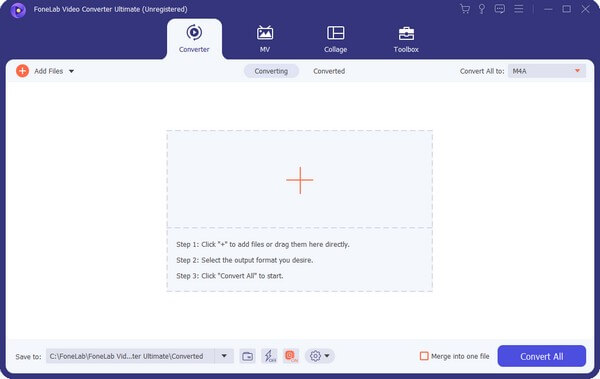
Krok 3Kliknij opcję Konwertuj wszystko na:, aby wyświetlić formaty wideo. Wybierz preferowany format, na przykład MP4, HEVC MP4, MOV, MKV i inne. Następna jest ich jakość.
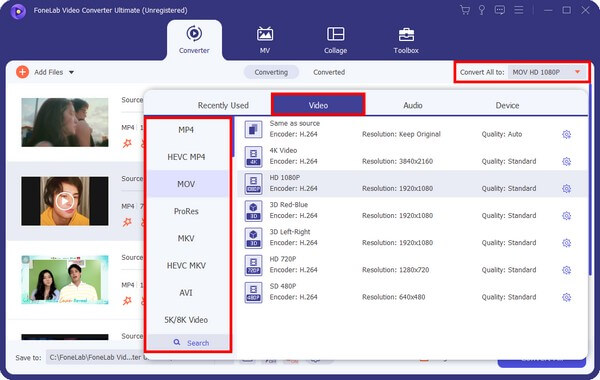
Krok 4Zawsze możesz dodać więcej, jeśli zapomniałeś dołączyć określony film, klikając przycisk Dodaj pliki opcja. Możesz je także ulepszać, przycinać i edytować. Kiedy skończysz konfigurować wszystko, naciśnij Skonwertuj wszystko kartę, aby natychmiast przekonwertować wszystkie swoje filmy.

Video Converter Ultimate to najlepsze oprogramowanie do konwersji wideo i audio, które może konwertować MPG / MPEG na MP4 z dużą szybkością i wysoką jakością obrazu / dźwięku.
- Konwertuj dowolne wideo / audio, takie jak MPG, MP4, MOV, AVI, FLV, MP3 itp.
- Obsługuje konwersję wideo 1080p / 720p HD i 4K UHD.
- Potężne funkcje edycji, takie jak Przycinanie, Kadrowanie, Obracanie, Efekty, Ulepszenie, 3D i więcej.
Część 2. Konwersja wsadowa wideo online
Oprócz korzystania z narzędzi innych firm, konwertery online są również dostępne, takie jak Zamzar. To narzędzie online może konwertować różne typy danych, takie jak filmy, obrazy, audio, dokumenty itp. Dzięki Zamzar nie musisz niczego instalować na swoim komputerze. Ale problem polega na tym, że pozwala na maksymalny rozmiar pliku 50 MB na konwersję. W ten sposób za każdym razem możesz przesyłać tylko ograniczoną liczbę plików.
Pamiętaj o poniższych instrukcjach, aby konwertować wiele plików jednocześnie za pomocą internetowego konwertera wideo Zamzar:
Krok 1Przejdź do strony głównej Zamzara, która jest również stroną konwersji. Zostaniesz poprowadzony przez 3-etapowy proces, więc zacznij od kliknięcia Wybierz pliki zakładka w numerze 1. Wybierz filmy, które chcesz przekonwertować.
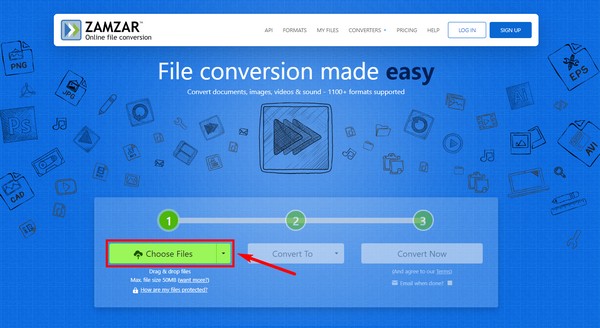
Krok 2Przejdź do Conver na karcie i wybierz format wideo, na który chcesz przekonwertować pliki. Masz 10 możliwości, w tym 3GP, AVI, FLV i inne.
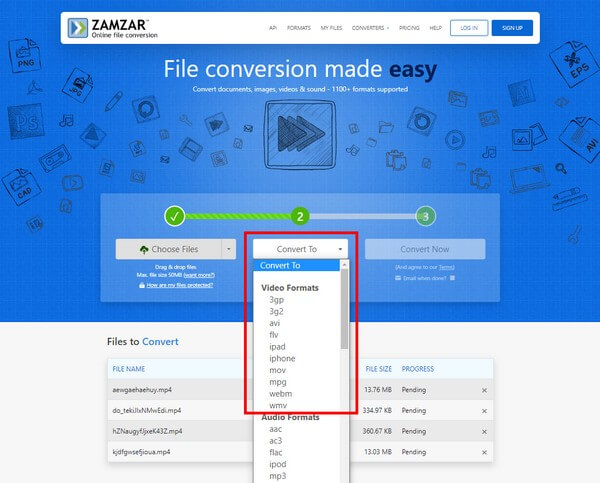
Krok 3Na koniec kliknij Skonwertuj teraz kartę, aby przesłać wszystkie pliki wideo do programu i przekonwertować je. Czekaj, gdy proces jest w toku, a następnie pobierz przekonwertowane filmy na swój komputer.
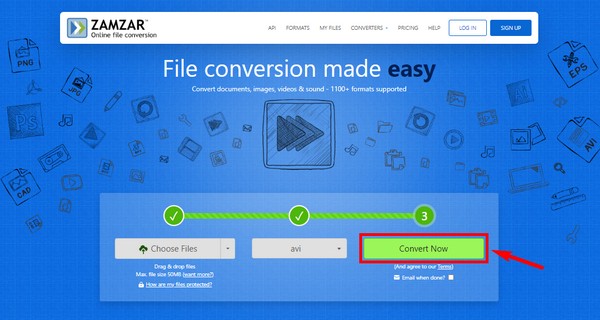
Część 3. Konwersja wsadowa wideo za pomocą VLC
VLC to znany odtwarzacz multimedialny, który może wyświetlać prawie każdy format plików wideo. Ale większość ludzi nie zdaje sobie sprawy, że może także konwertować filmy do wielu formatów. Pozwala nawet robić to partiami. Jednak pomimo swojej funkcjonalności nadal brakuje mu funkcji edycyjnych, w przeciwieństwie do innych konwerterów. Ponadto proces ten może nie być zbyt łatwy, szczególnie dla początkujących.
Pamiętaj o poniższych instrukcjach, aby masowo konwertować MKV na MP4 lub inne za pomocą VLC Media Player:
Krok 1Uruchom VLC Media Player na swoim komputerze, a następnie kliknij Media w lewym górnym rogu interfejsu odtwarzacza. Gdy pojawi się lista rozwijana, kliknij Otwórz wiele plikóws, więc Dodaj.
Krok 2Wybierz pliki wideo z folderu plików. Następnie wybierz Play > konwertować > Profil odpowiednio. Z listy rozwijanej wybierz żądany format wyjścia wideo.
Krok 3Kliknij swój preferowany Cel Plik. Następnie możesz uderzyć Start przycisk, aby przekonwertować pliki wideo.
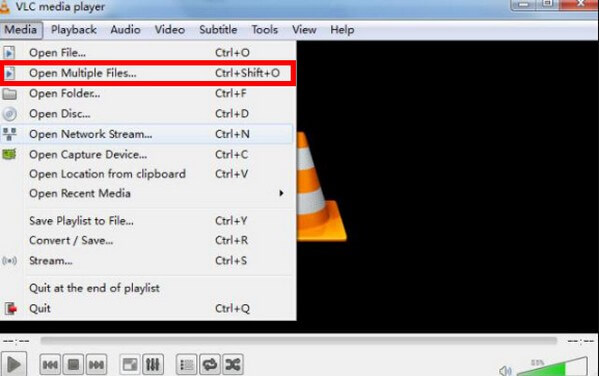
Video Converter Ultimate to najlepsze oprogramowanie do konwersji wideo i audio, które może konwertować MPG / MPEG na MP4 z dużą szybkością i wysoką jakością obrazu / dźwięku.
- Konwertuj dowolne wideo / audio, takie jak MPG, MP4, MOV, AVI, FLV, MP3 itp.
- Obsługuje konwersję wideo 1080p / 720p HD i 4K UHD.
- Potężne funkcje edycji, takie jak Przycinanie, Kadrowanie, Obracanie, Efekty, Ulepszenie, 3D i więcej.
Część 4. Konwersja wsadowa wideo za pomocą HandBrake
Innym narzędziem innej firmy do konwersji filmów jest HandBrake. Jest to potężny konwerter, któremu wielu zaufało, jeśli chodzi o jakość. Zwłaszcza w związku z wydaniem HandBrake 0.9, który pozwala konwertować filmy partiami. Pamiętaj tylko, że jeśli jesteś początkującym lub nie korzystałeś wcześniej z tego narzędzia, możesz mieć trudności z jego użyciem. Jego interfejs nie jest tak przyjazny dla użytkownika jak inne konwertery.
Pamiętaj o poniższych instrukcjach dotyczących procesu konwersji wsadowej HandBrake:
Krok 1Zainstaluj i uruchom HandBrake na swoim komputerze. Kliknij następujące zakładki, Tools > Option > Pliki wyjściowe > Przeglądaj po wejściu do głównego interfejsu.
Krok 2Wybierz ścieżkę folderu, a następnie kliknij Wybierz folder. Później uderz w Źródło zakładka i wybierz Otwórz folder z menu rozwijanego.
Krok 3Wybierz Dodaj do kolejki > Dodać wszystko > Pokaż kolejkę. Na koniec kliknij Start kartę, aby rozpocząć konwersję plików partiami.
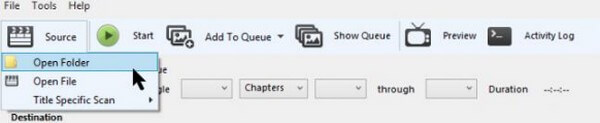
Część 5. Często zadawane pytania dotyczące wsadowych konwerterów wideo
1. Czy możesz konwertować pliki wideo na audio?
Tak, możesz. Większość konwerterów umożliwia konwersję plików wideo na formaty audio. A najlepiej polecanym narzędziem do tego jest FoneLab Video Converter Ultimate. Możesz użyć jego funkcji, aby zminimalizować lub usunąć hałas więc plik będzie brzmiał znacznie lepiej na wyjściu audio.
2. Czy HandBrake jest darmowy?
Tak to jest. Jest dostępny bezpłatnie na komputerach z systemami Linux, Windows i Mac. Niestety, HandBrake może generować dane wyjściowe tylko w formatach MP4 i MKV. Tak więc, nawet jeśli jest bezpłatny, nie będzie przydatny, jeśli potrzebujesz formatów innych niż te.
3. W jaki sposób FoneLab Video Converter Ultimate może ulepszać filmy?
FoneLab Video Converter Ultimate ma pewne funkcje ulepszające, w tym skalowanie rozdzielczości wideo, usuwanie szumów wideo, optymalizację jasności i kontrastu oraz zmniejszanie drgań wideo. Nie wspominając o funkcjach edycji, które odkryjesz po zainstalowaniu programu na komputerze.
To opakowanie na konwersję wsadową wideo. Możesz eksplorować FoneLab Video Converter Ultimatena oficjalnej stronie użytkownika, jeśli masz więcej pytań lub wątpliwości dotyczących swoich plików i urządzeń. Rozwiązania są dostępne zawsze wtedy, gdy ich potrzebujesz.
Video Converter Ultimate to najlepsze oprogramowanie do konwersji wideo i audio, które może konwertować MPG / MPEG na MP4 z dużą szybkością i wysoką jakością obrazu / dźwięku.
- Konwertuj dowolne wideo / audio, takie jak MPG, MP4, MOV, AVI, FLV, MP3 itp.
- Obsługuje konwersję wideo 1080p / 720p HD i 4K UHD.
- Potężne funkcje edycji, takie jak Przycinanie, Kadrowanie, Obracanie, Efekty, Ulepszenie, 3D i więcej.
